
|
|
初始化失败 ( 错误代码 114 ) |
|
|
发生代码是114的初始化错误可能有几种不同的情况。下面列出的解决方法可能会帮助您处理相关的问题。其中大多数情况使用方法1即可以解决,但有时候可能也需要同时使用方法1和方法2。当然以下的解决方法并不都是一定的。使用以下的解决方法后,需要重新执行一次游戏客户端确认问题是否被解决。如果问题仍存在,请尝试下面的每一个解决方法。
1. 重启系统 2. 间谍软件/病毒 3. Windows 补丁更新 4. 与其他程序冲突 5. 杀毒软件阻挡 6. 显卡驱动或DirectX程序问题
2. 间谍软件/病毒
- 各种类型的间谍软件/病毒/恶意程序大多数都会破坏和影响其他程序的正常运行并导致各类问题。请使用杀毒软件检查和扫描你的电脑。但有时候游戏的程序文件可能已经被感染了,这样的情况下我们建议你重新安装游戏并再次对系统进行杀毒。
3. Windows 补丁更新
- 某些Windows更新的补丁可能会变换Windows系统环境。您如果使用360安全卫士或QQ管家等进行补丁更新(漏洞修复)后,我们强力建议重启系统。 - 某些Windows更新的补丁可能会引起和其他安全程序的冲突问题。因此我们建议您可以尝试将补丁更新至最新版本。 * Windows update : http://update.microsoft.com/
4. 与其他程序冲突
- 一些在你电脑上运行的程序可能与GameGuard发生冲突。你可以将无关的程序关掉后再尝试运行游戏。 以下为使用Windows任务管理器进行检测和确认:
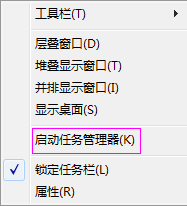
在任务管理器中选择进程选项卡并且在进程列表中结束一些和游戏无相关的程序进程。 
5.为你的安全程序配置合适的选项
GameGuard一些功能可能会被安全程序阻挡或拦截。这种情况下,GameGuard初始化可能发生问题。因此你需要调整你的安全程序的选项内容。由于各类安全程序选项功能都不同,因此我们建议你逐个关闭后再尝试运行游戏。
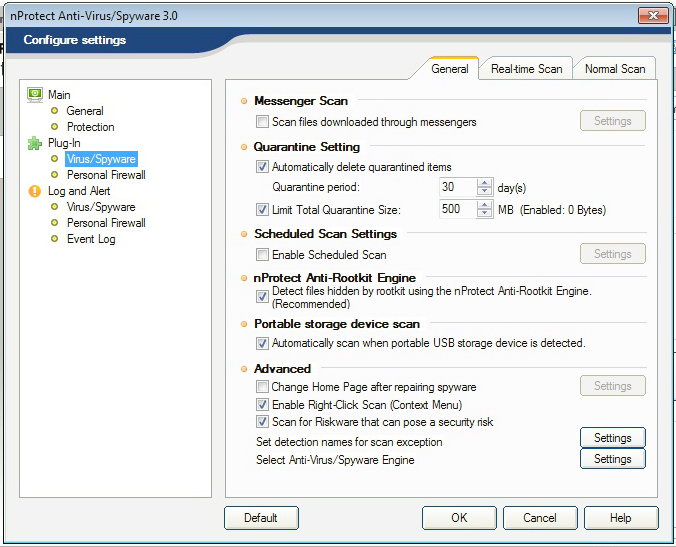
|
